In diesem Artikel geht es darum Neueinsteigern genau zu erklären was WordPress ist. Wir beantworten die Fragen was WordPress ausmacht, wie es aussieht und wie man damit arbeitet.
Dies ist der erste Artikel unserer WordPress Starter Serie. Wir wollen Anfänger darin unterstützen für sich zu klären, ob WordPress das richtige System für sie ist und worauf sie achten sollten, wenn sie ihr eigenes Webprojekt mit WordPress umsetzen wollen. Am Ende des Artikels findest du dazu eine Entscheidungs- und Umsetzungshilfe zum Herunterladen.
Die Serie ist eine Fortführung unserer Website Starter Reihe. Wenn du noch unschlüssig bist, ob es sich für dich überhaupt lohnt eine Website zu erstellen und welche Rahmenbedingungen du berücksichtigen solltest, dann schau dir auch gerne vorher diese Artikelreihe an. Den ersten Teil findest du hier: Brauche ich eine Website?
Du kannst dir den Artikelinhalt auch als Video ansehen:
Inhalt
Was ist WordPress?
WordPress ist vereinfacht gesagt eine kostenfrei verfügbare Software, die dir dabei hilft deine Website anzeigen zu lassen. Es ist ein System in dem man relativ einfach organisieren kann, welche Texte oder Bilder auf welcher Seite wie angezeigt werden sollen. Es dient dazu die Inhalte deiner Website zu verwalten und wird deshalb mit dem entsprechenden englischen Begriff Content Management System oder kurz CMS bezeichnet.
Auch wenn WordPress eine Software ist, wird diese nicht auf deinem Rechner, sondern auf einem Server installiert, damit die dauerhafte Anbindung an das Internet gewährleistet ist. Da die meisten Menschen keinen eigenen Server betreiben, gibt es sogenannte Webhostinganbieter, die dir Platz auf ihren Servern vermieten und sich auch um den Betrieb der Server kümmern.
WordPress ist übrigens das derzeit weltweit mit Abstand am meisten verwendete Content Management System, das für den Betrieb von Websites genutzt wird.
Wie sieht WordPress aus?
Das lässt sich gar nicht so leicht sagen oder zeigen, da WordPress sehr flexibel ist und verschiedene Faktoren die Darstellung stark beeinflussen. So stark, dass man nur von der Ansicht her gar nicht klar entscheiden kann, ob es sich um WordPress oder ein anderes System handelt. Ich will dir einfach ein paar sehr bekannte Beispiele zeigen:
Der Nachrichten Blog der Tagesschau:
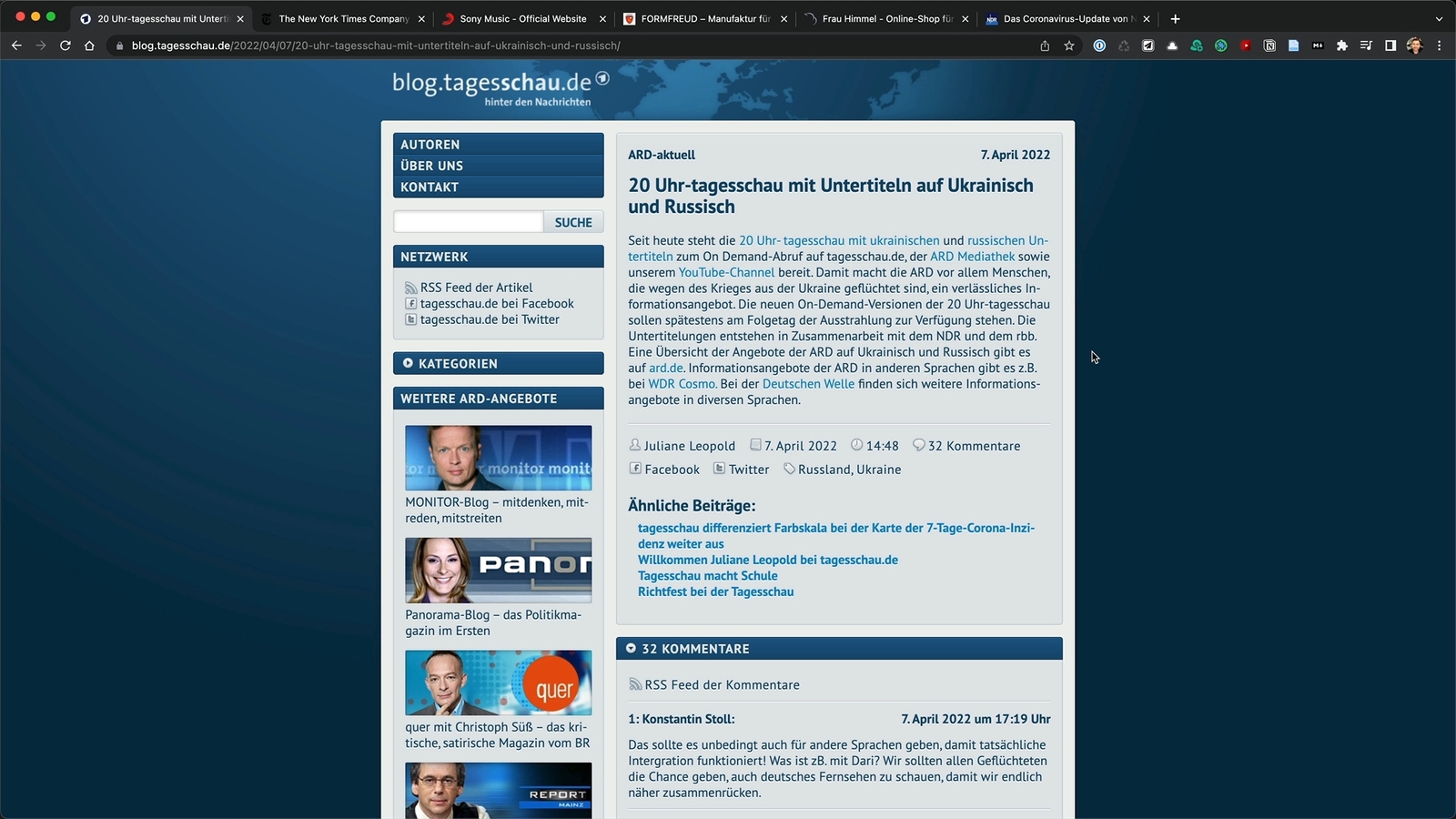
Die New York Times ist eine der bekanntesten und renommiertesten Zeitungen in den USA und nutzt WordPress für ihren Internetauftritt:
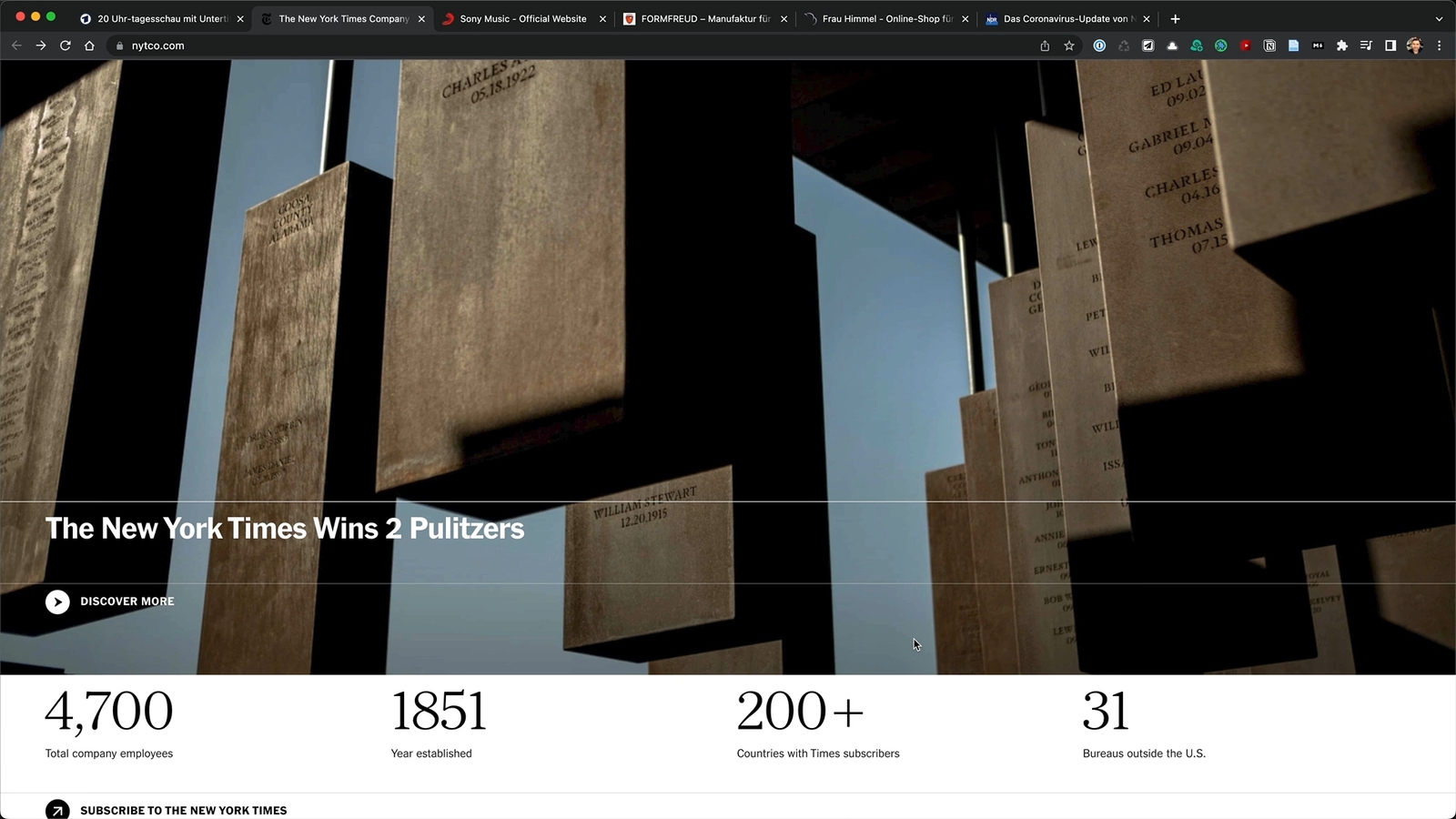
Das gleiche gilt für Sony Music:
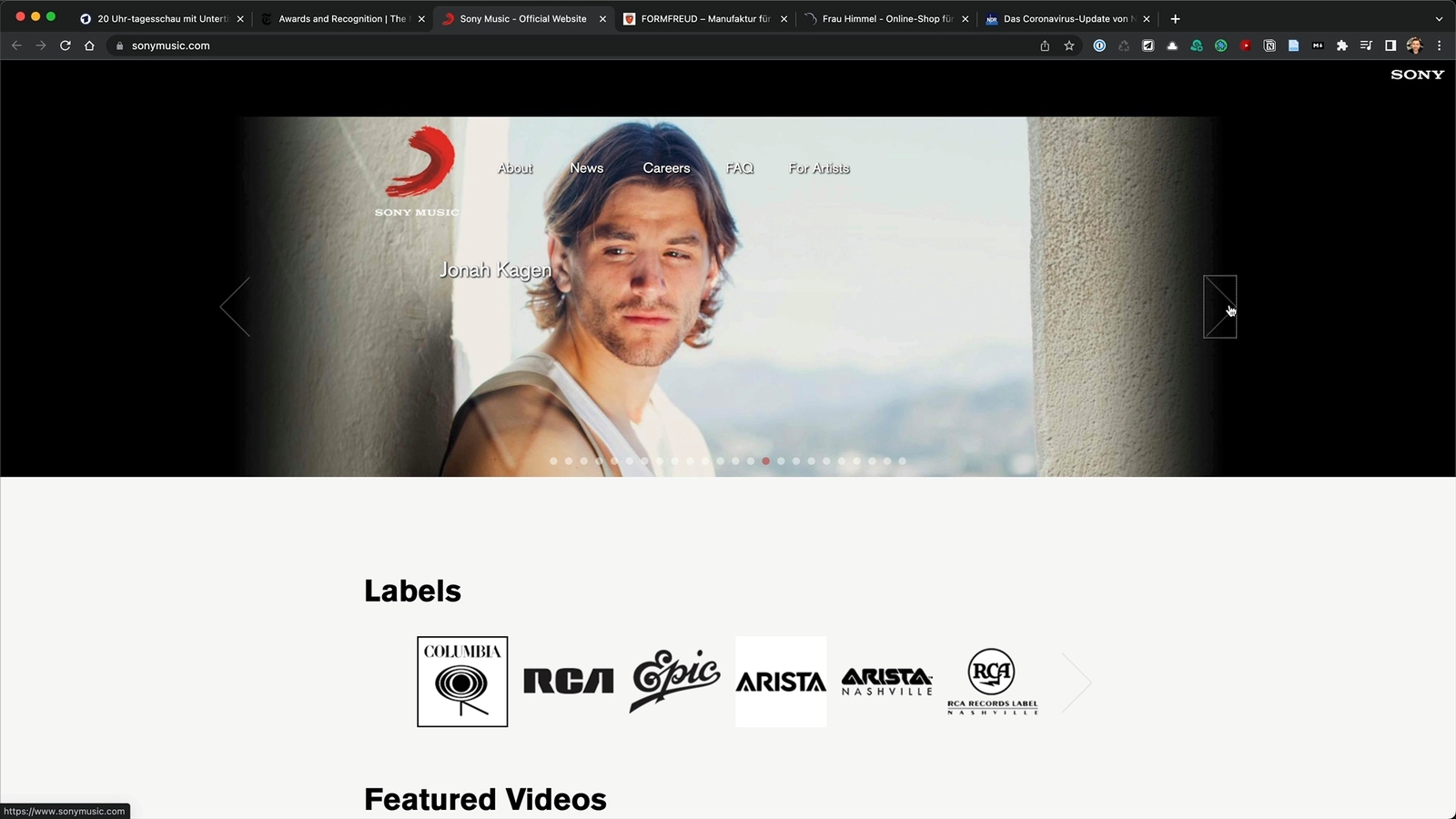
Über WordPress lässt sich aber auch mit der ebenfalls kostenfreien Erweiterung WooCommerce ein Online Shop aufbauen. Auch hier ein paar Beispiele:
FORMFREUD – Manufaktur für Holzspielzeug:
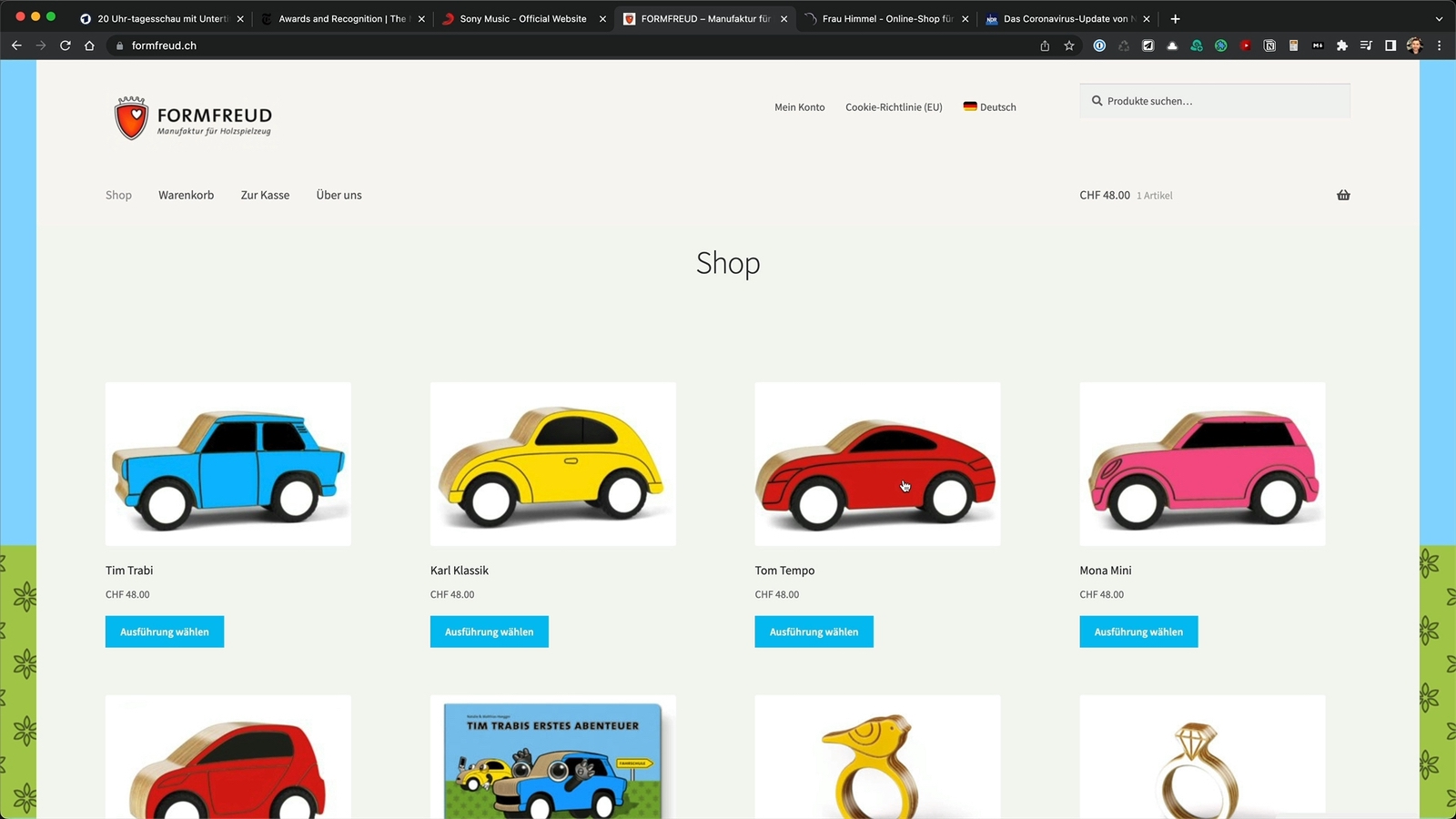
Frau Himmel - Online-Shop für Gestricktes & Genähtes:
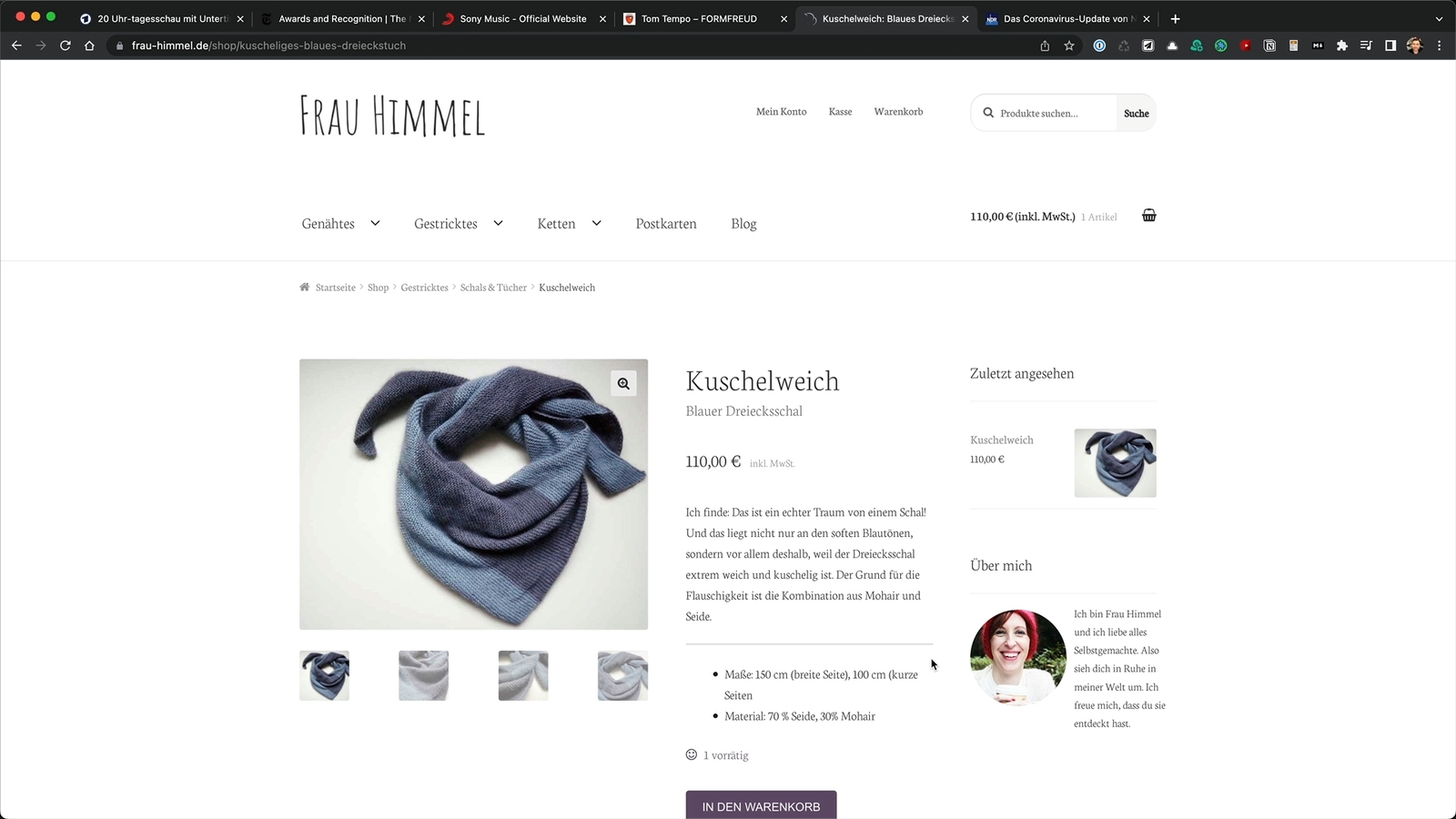
Und WordPress kann mit der kostenfreien Podlove Erweiterung auch als Podcast Plattform verwendet werden wie z.B. beim Coronavirus-Update von NDR Info:
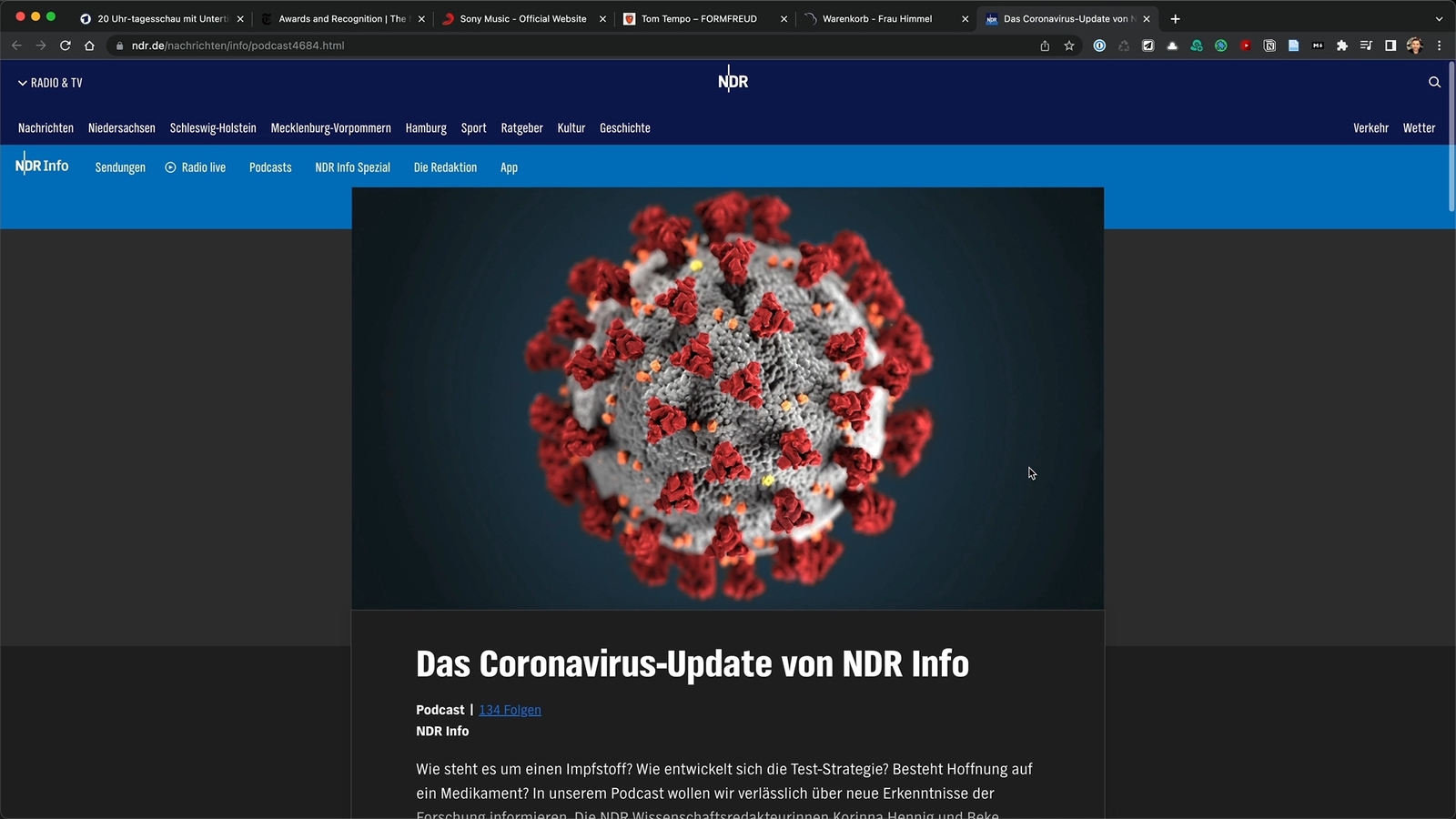
Du siehst wie flexibel WordPress ist und dass es kein einheitliches Aussehen von WordPress gibt. Unsere Website wphelp.de auf der du dich gerade befindest wird übrigens auch mit WordPress betrieben.
WordPress Innenansicht
Was aber Wiedererkennungswert hat ist die Innenansicht von WordPress: der Administrationsbereich.
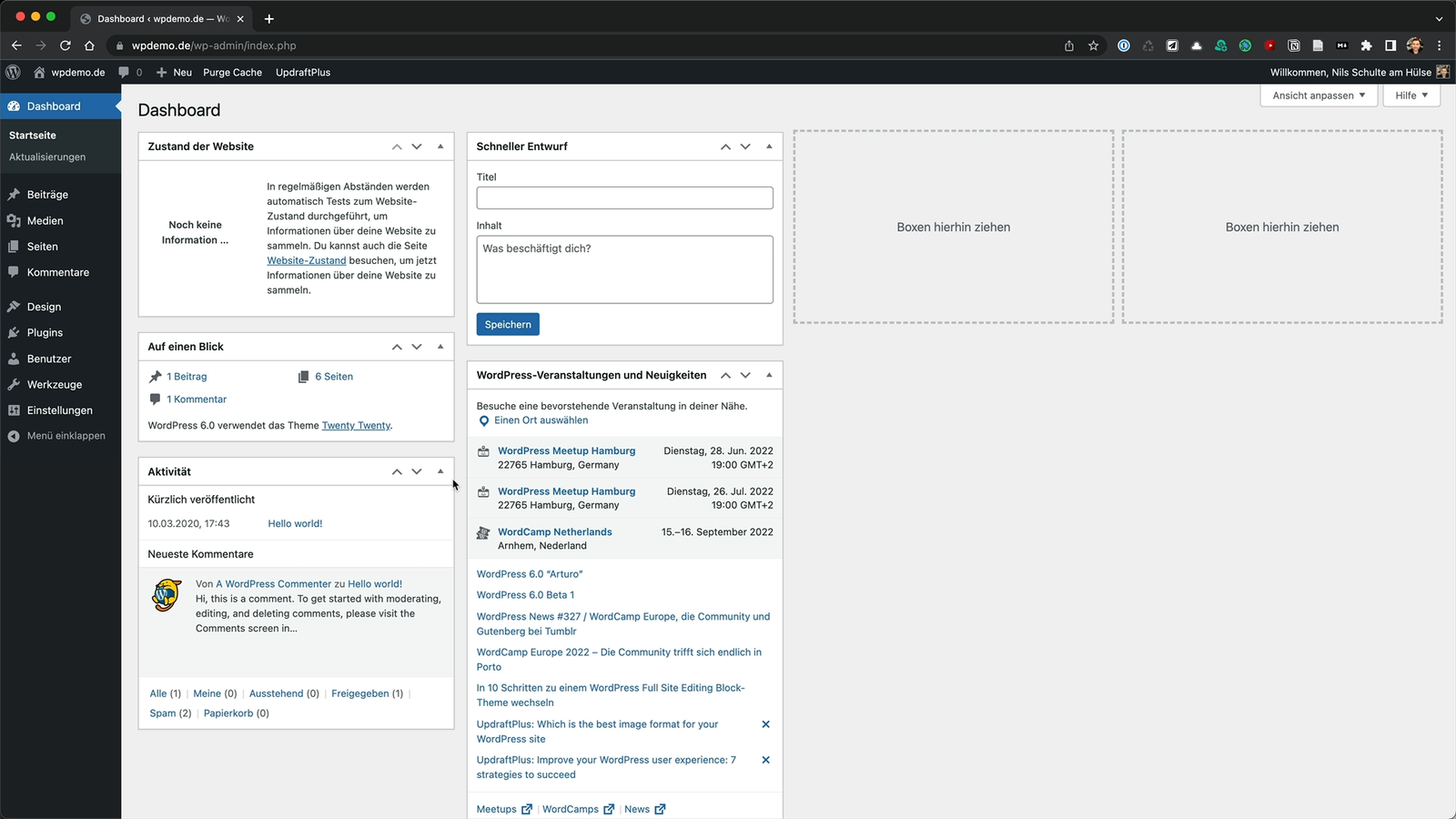
Zu diesen Bereich bekommt man nur Zugang, wenn man sich in WordPress mit passender Benutzername- und Passwortkombination einloggt. Das ist die Schaltzentrale von WordPress, die bis auf ein paar Kleinigkeit immer gleich aussieht. Hier wird alles gesteuert.
Im Bereich „Einstellungen“ finden sich die WordPress Grundeinstellungen und später auch die von installierten Erweiterungen, den sogenannten Plugins. Aber dazu später mehr.
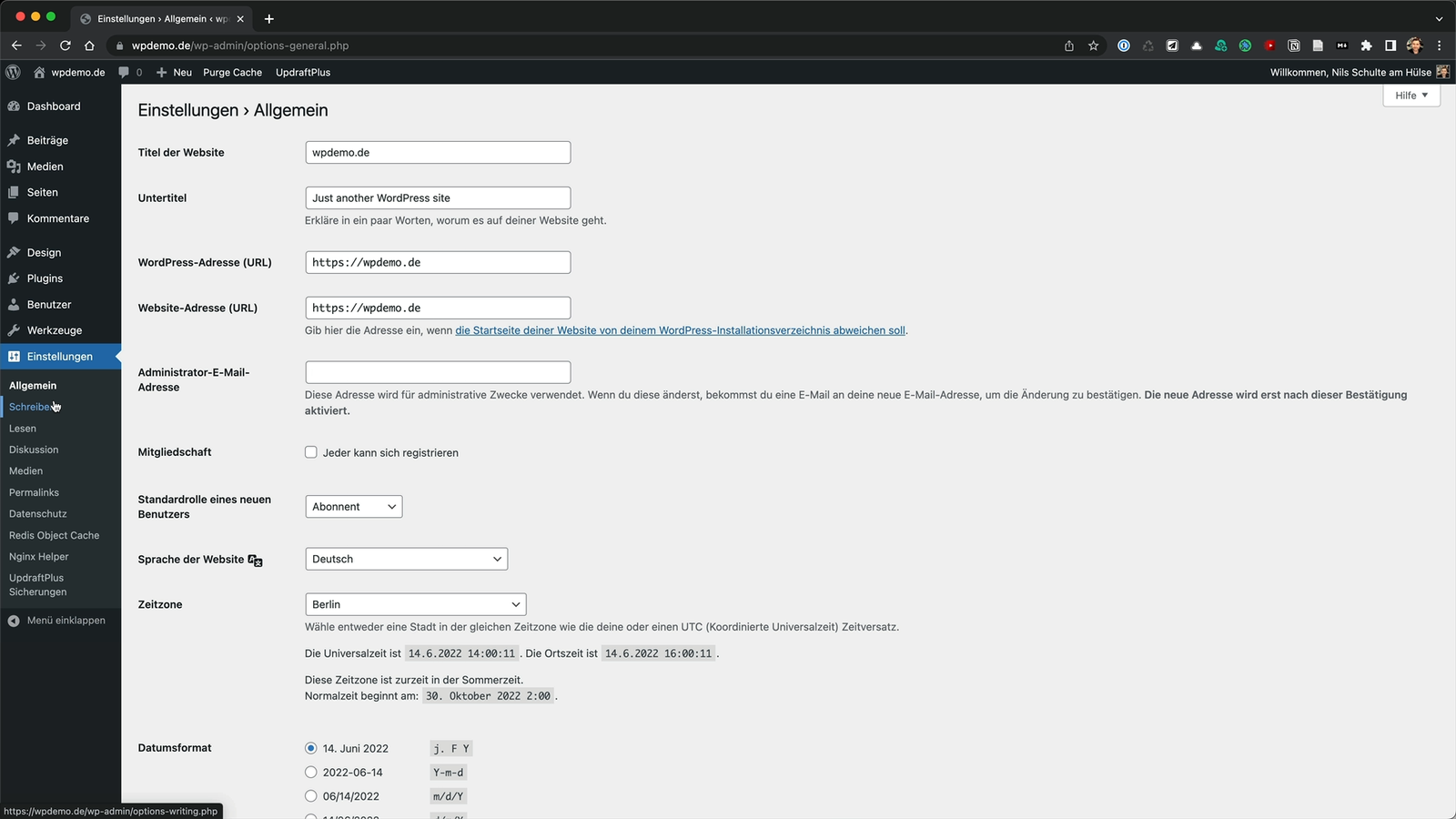
Die wesentlichen Grundfunktionen sind das Erstellen von Seiten und Beiträgen. Hier fällt es Einsteigern oft schwer zu erkennen worin der Unterschied zwischen den beiden Varianten liegt.
WordPress Seiten
Seiten sind in WordPress eher statische Elemente mit einer klaren Funktion. Unter einer festen URL, also das was im Browseradressfeld steht, wird ein von dir bestimmter Inhalt angezeigt. Seiten werden daher für die Startseite, das Impressum oder z.B. für eine Seite mit einem Kontaktformular verwendet. WordPress hilft dir über den sogenannten Block Editor den Aufbau einer Seite mit Text und Bildern zu gestalten.
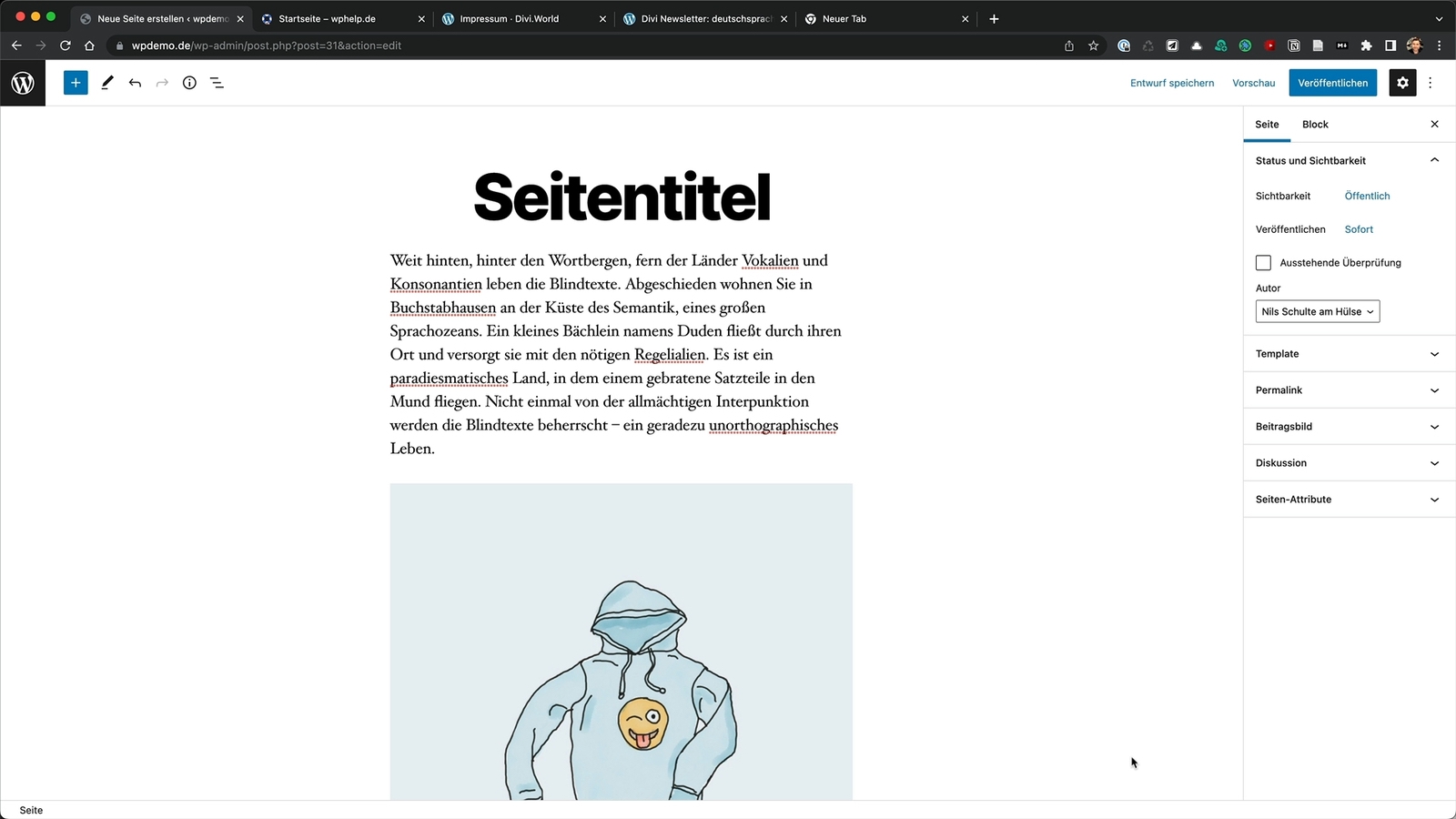
Willst du nur einen kleineren Internetauftritt gestalten, reichen dir meist die Seiten aus und du benötigst gar keine Beiträge.
Apropos Bilder: WordPress bietet eine gesonderte Medienverwaltung, in der nicht nur Bilder, sondern auch alle anderen Arten von Mediendateien verwaltet werden können.
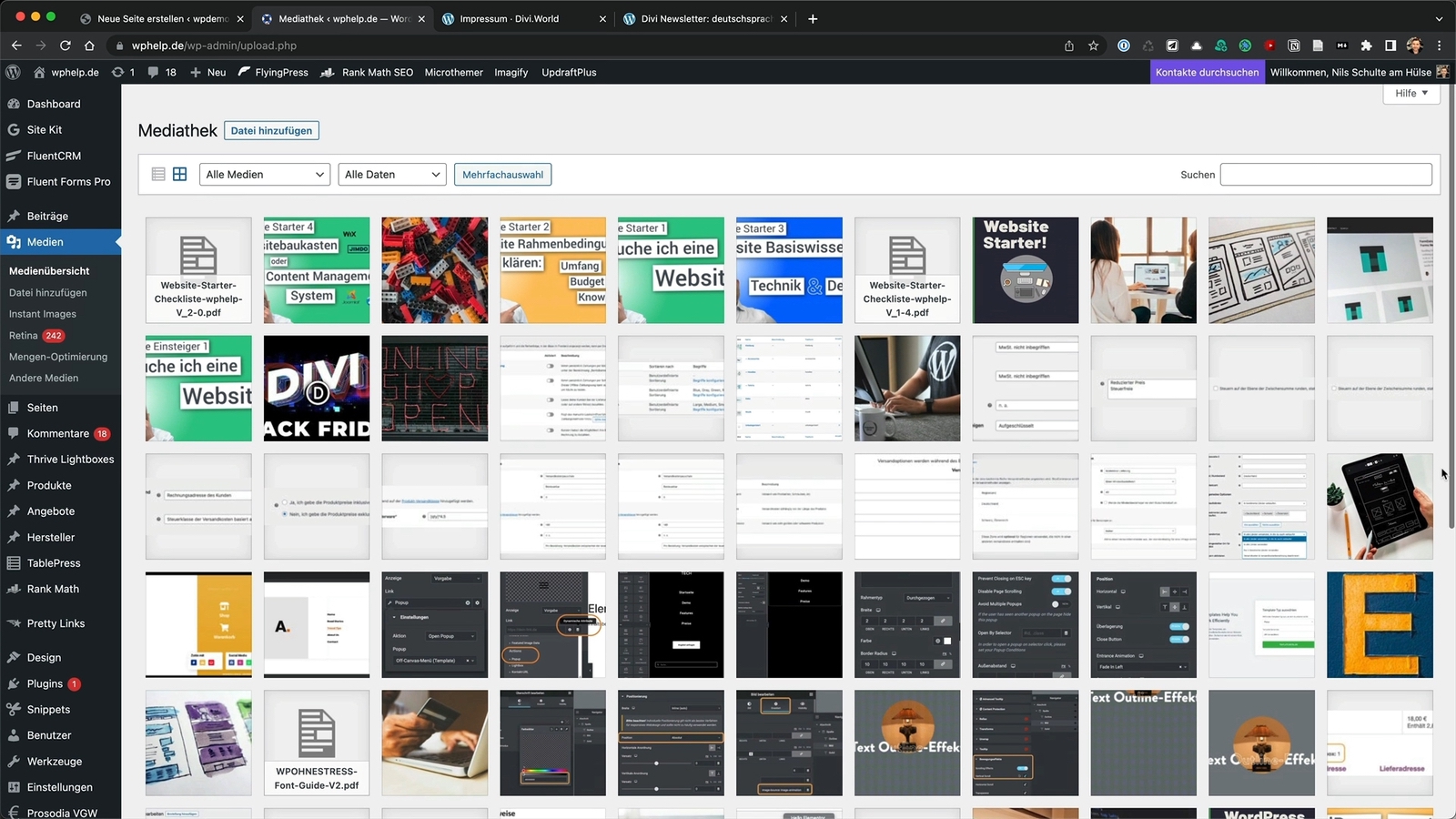
WordPress Beiträge
Nun kommen wir zu den WordPress Beiträgen. Beiträge unterscheiden sich erst einmal kaum von Seiten:

Wenn du das hier auf unserer wphelp.de Website liest, dann handelt es sich bei diesem Artikel auch um einen Beitrag. Du arrangierst ebenfalls im Block Editor die Inhalte von Beiträgen. Ein paar kleinere Zusatzfunktionen machen den Unterschied aus.
WordPress bietet von Haus aus eine Übersichtsseite auf der die Beiträge automatisch aufgelistet werden. Der neueste Beitrag steht ganz oben und dann folgen absteigend nach Veröffentlichungsdatum die restlichen Beiträge. Damit eigenen sich Beiträge sehr gut für die regelmäßige Veröffentlichung von Artikeln, News oder Blogeinträgen, die man automatisiert in so einer Auflistung anzeigen will.
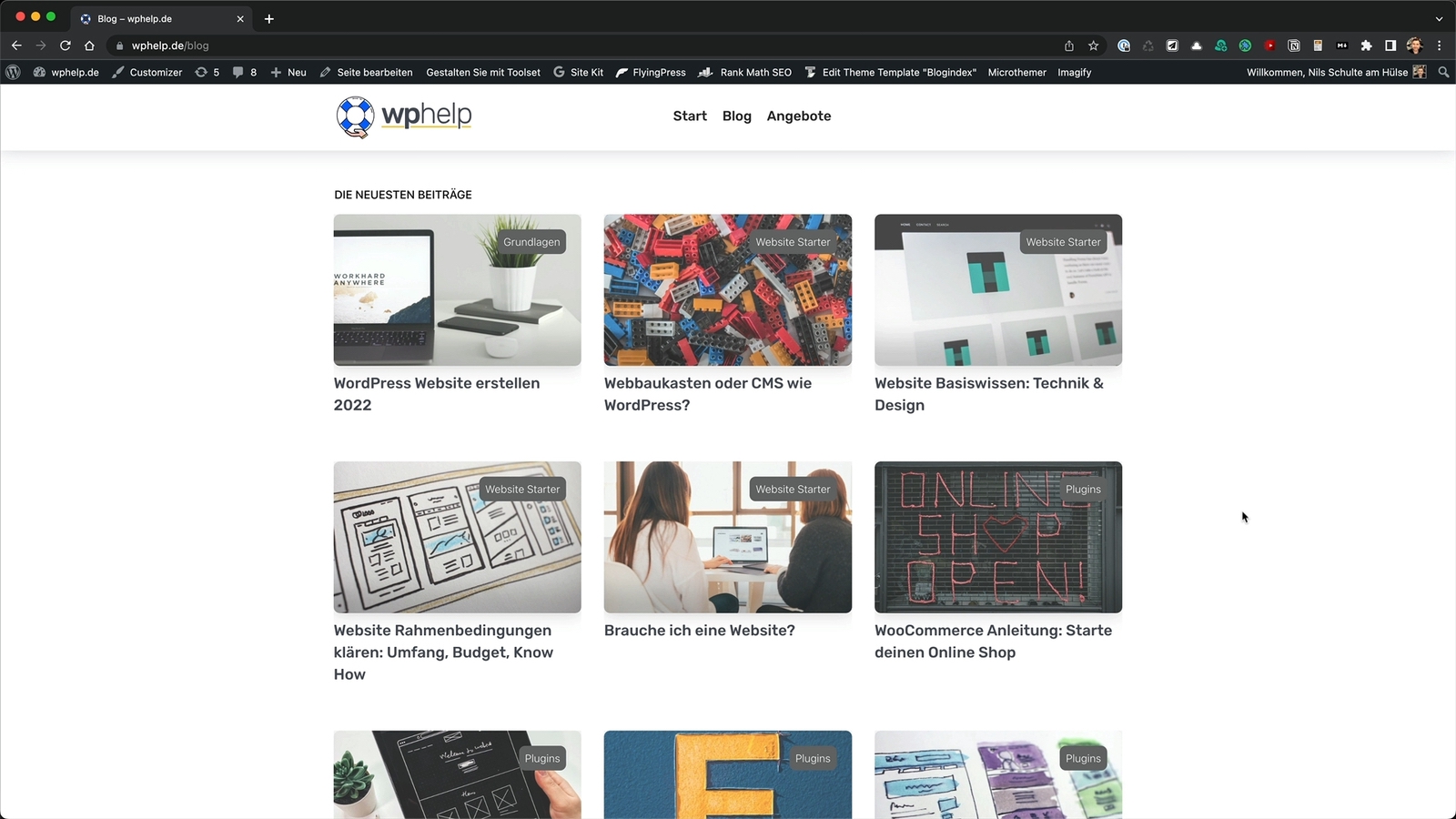
Es gibt noch ein paar andere Zusatzfunktionen bei Beiträgen: Man kann ein sogenanntes Beitragsbild hinterlegen, dass meist in der Beitragsübersicht klein als Vorschaubild mit angezeigt wird (siehe oben) und im Beitrag selbst groß über dem Beitrag zu sehen ist. Dazu gibt es noch die Möglichkeit Beiträge in Kategorien einzuordnen und Schlagworte (Tags) zu vergeben, so dass man auf speziellen Übersichtsseiten alle Beiträge einer Kategorie oder eines Schlagwortes aufgelistet sehen kann.
Außerdem erzeugt WordPress im Hintergrund für die Beiträge einen sogenannten RSS-Feed. So können die Inhalte der Beiträge automatisch von anderen Diensten ausgelesen werden. Das spielt heutzutage aber keine große Rolle mehr.
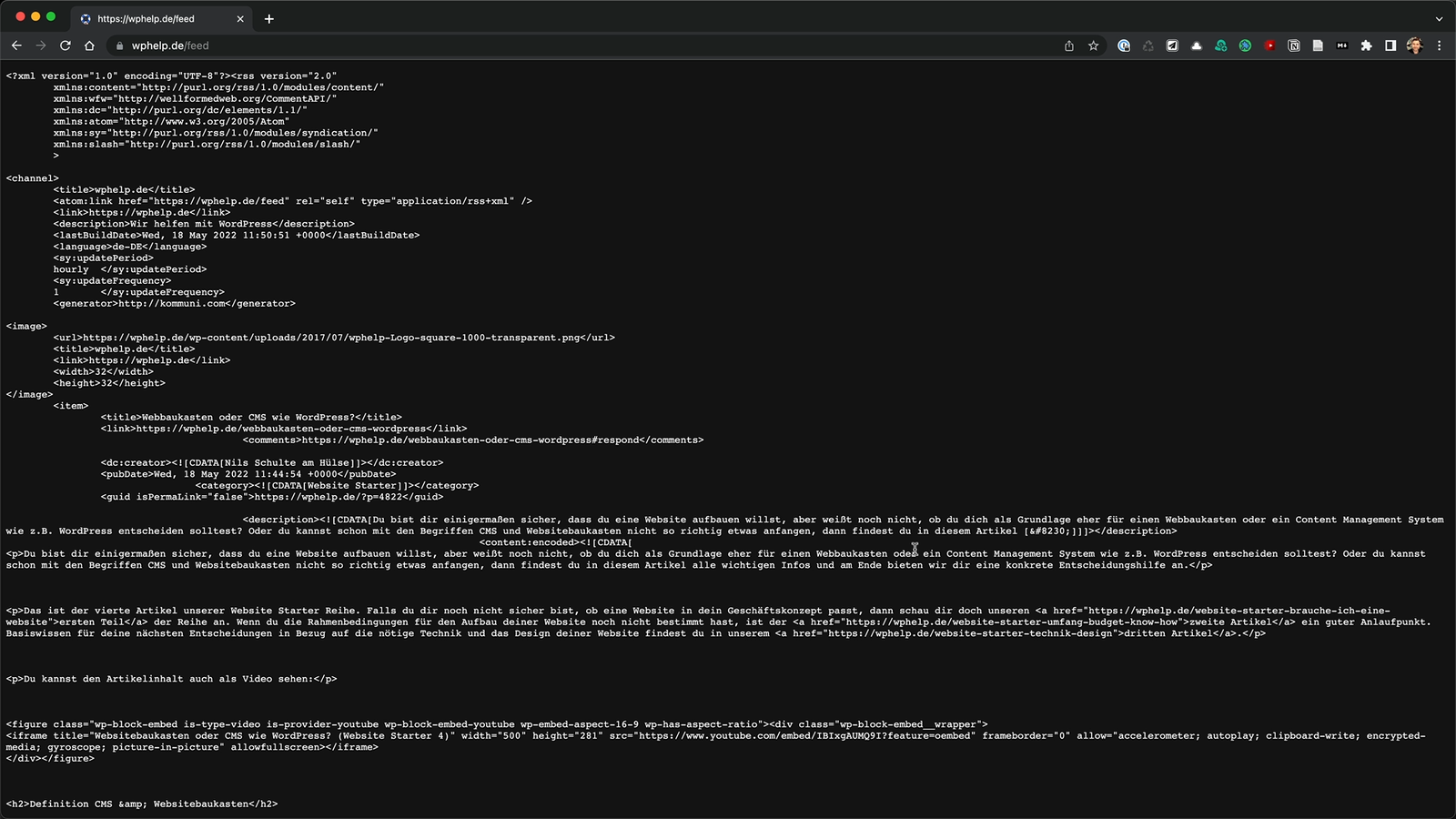
WordPress Erweiterungen
Jetzt kommen wir zu dem Grund für die große Beliebtheit von WordPress: die vielfältigen Erweiterungsmöglichkeiten!
Es gibt grundsätzlich zwei verschiedene Arten an Erweiterungen:
- Themes: Themes steuern die generelle Darstellung der Elemente auf deiner Website.
- Plugins: Als Plugins bezeichnet man alle anderen Funktionserweiterungen für WordPress.
Für beide Erweiterungsarten gibt es auf der WordPress Website jeweils einen extrem umfangreichen Katalog mit kostenfreien Themes und kostenfreien Plugins, die jeder frei nutzen kann.
Themes
Schauen wir uns als erstes die Themes an. Während WordPress auch ganz ohne Plugins funktioniert, wird aber immer zumindest ein Theme benötigt, das die Darstellung steuert.

Deshalb bringt WordPress auch immer ein sogenanntes Standardtheme mit, das auf Englisch nach der Jahreszahl der Integration in WordPress benannt ist. Zum Zeitpunkt der Erstellung dieses Artikels ist es deshalb das Twenty Twenty-Two Theme.
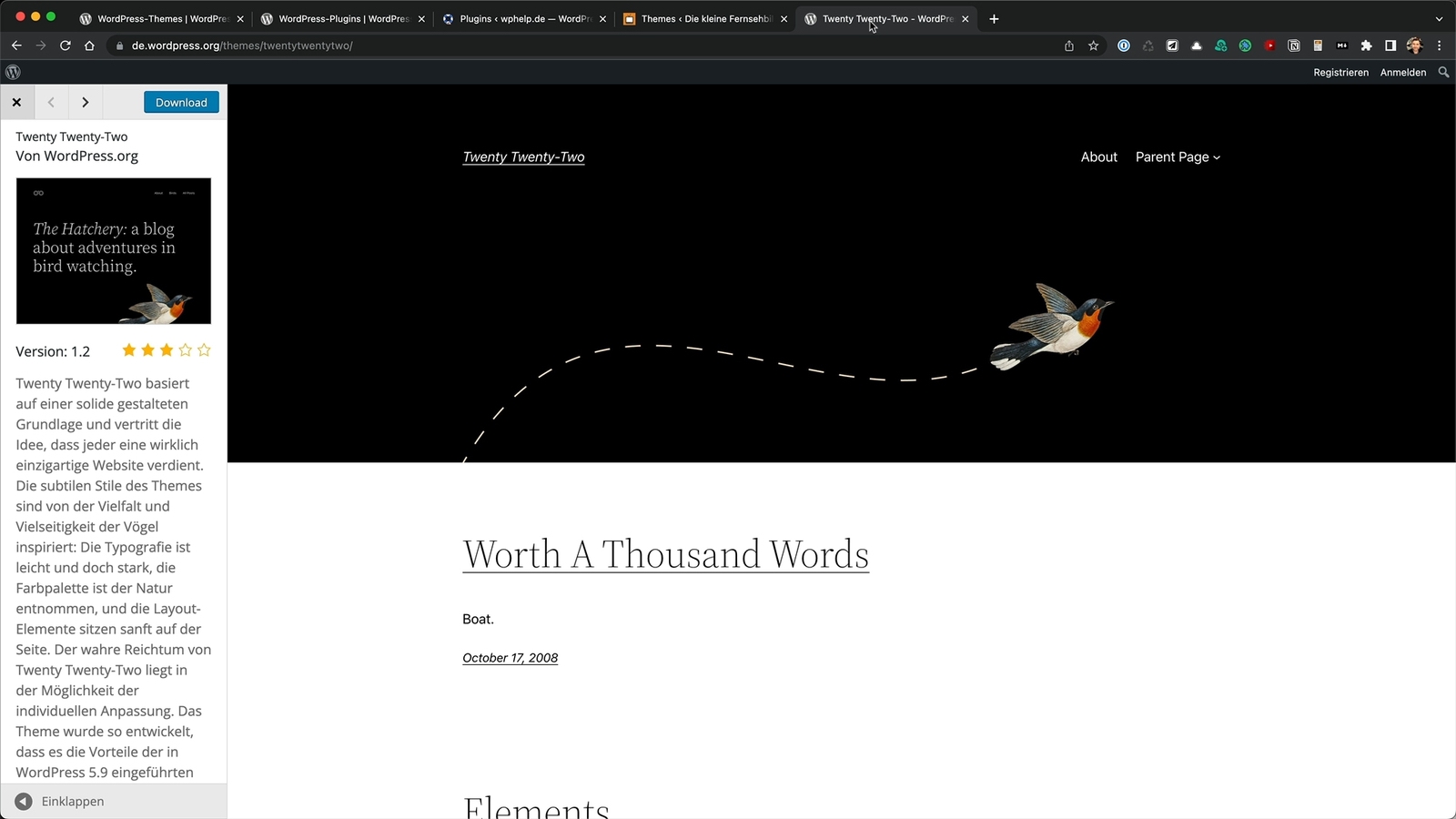
Während bei den Plugins problemlos mehrere gleichzeitig aktiviert sein können, ist es bei den Themes zwar möglich mehrere gleichzeitig zu installieren, aber man kann immer nur eines zur Zeit aktivieren. Denn sonst wüsste WordPress bei der Darstellung nicht nach welchem Theme es sich richten sollte.
Neben dem in WordPress verfügbaren Katalog an kostenfreien Themes, gibt es auch unzählige kostenpflichtige sogenannte Premium Themes zu kaufen. Diese besitzen meist einen größeren Funktionsumfang, sind flexibler einsetzbar und bringen oft auch Designvorlagen zur Gestaltung mit.
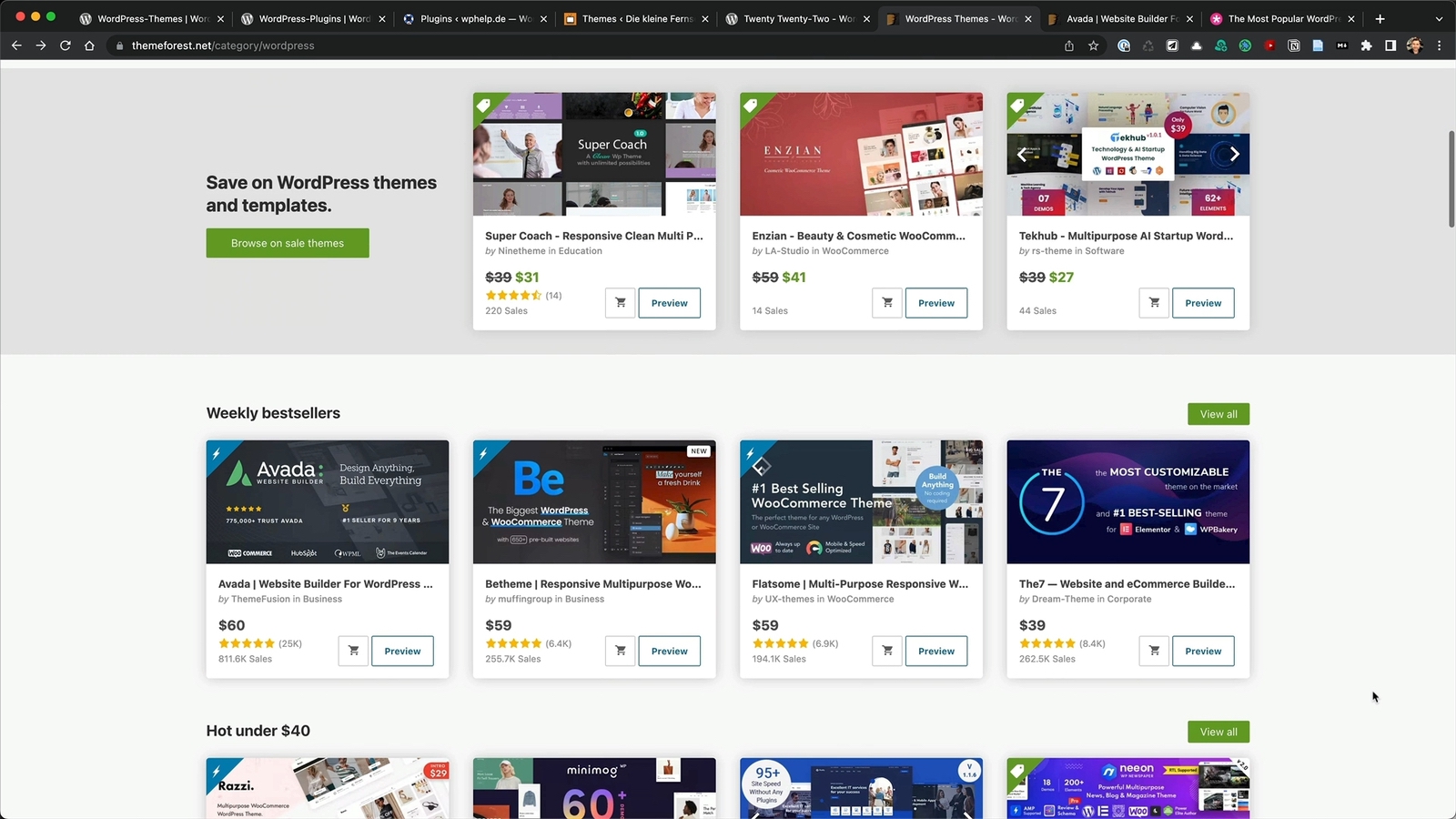
Plugins
Alle anderen Erweiterungen sind als Plugins verfügbar. Hier lässt sich der Funktionsumfang von WordPress fast beliebig erweitern.
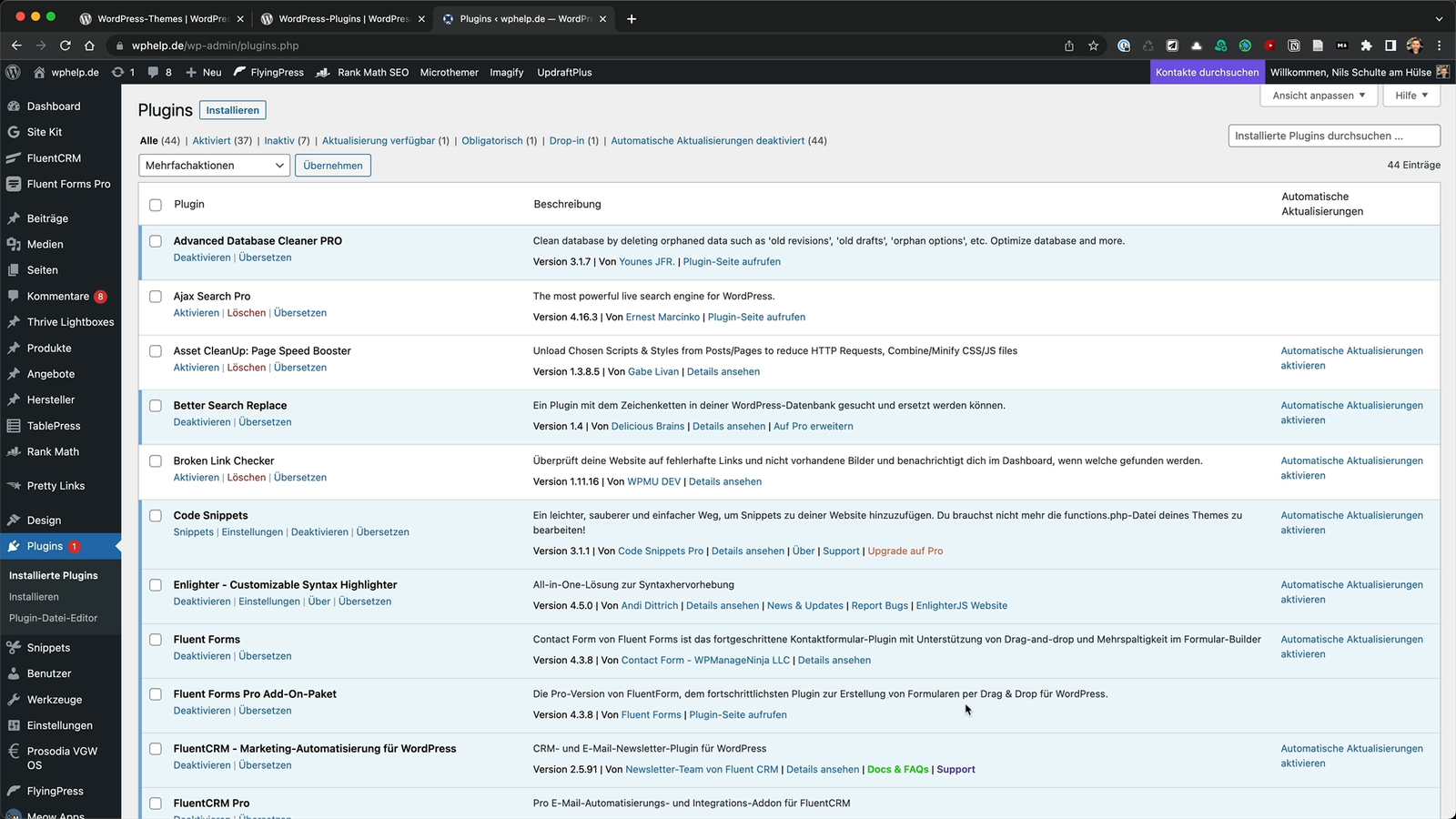
Vom Fomularplugin über Online Shop Funktionen bis hin zur Podcastverwaltung ist alles machbar. Auch hier sind viele Plugins kostenfrei direkt aus WordPress heraus installierbar.
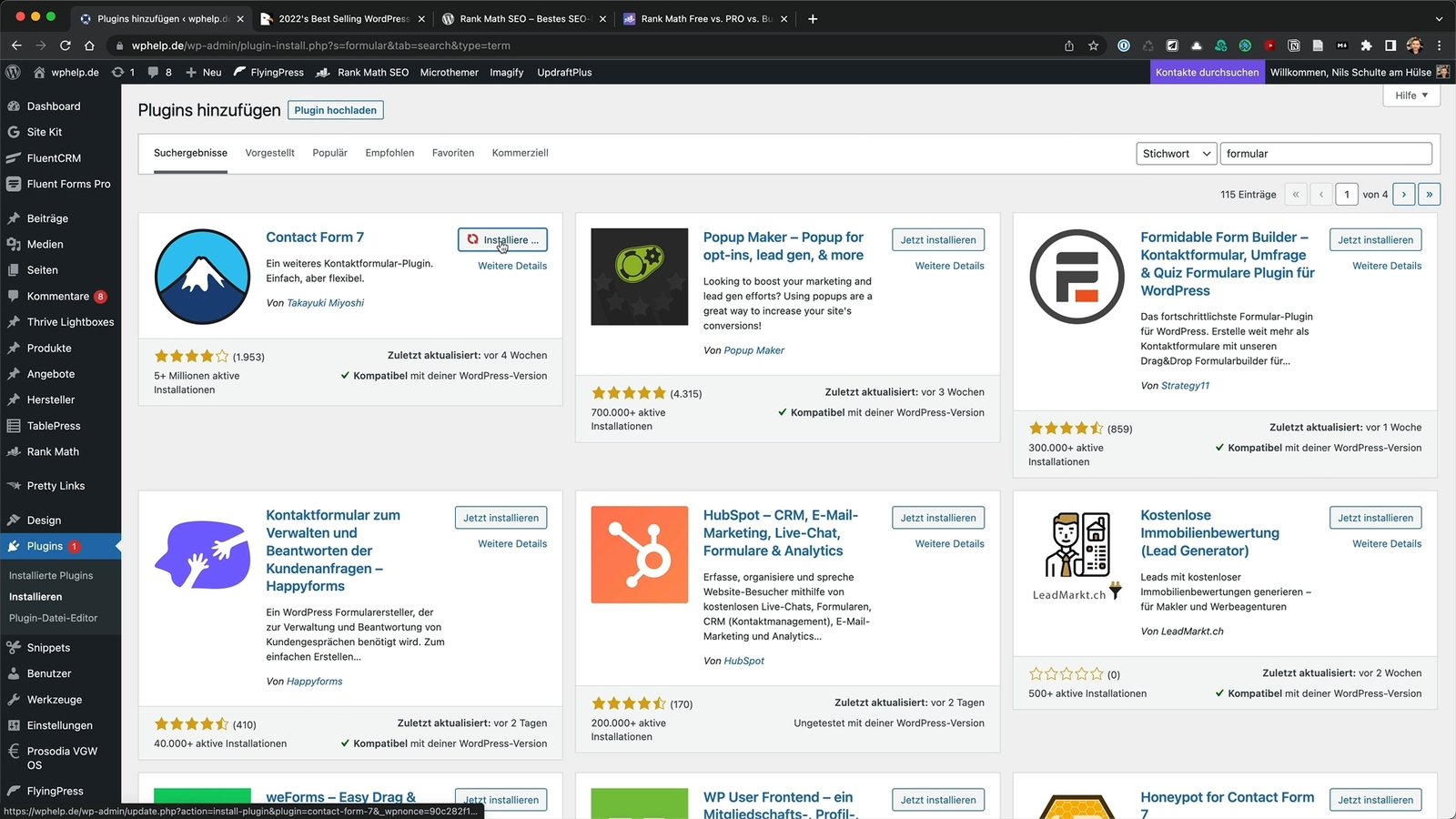
Wobei es genauso wie bei den Themes jede Menge kostenpflichtige Plugins gibt. Oft ist eine leicht abgespeckte Version kostenfrei verfügbar und wer mehr Funktionalität möchte, zahlt jährlich einen Betrag für die Pro Version.
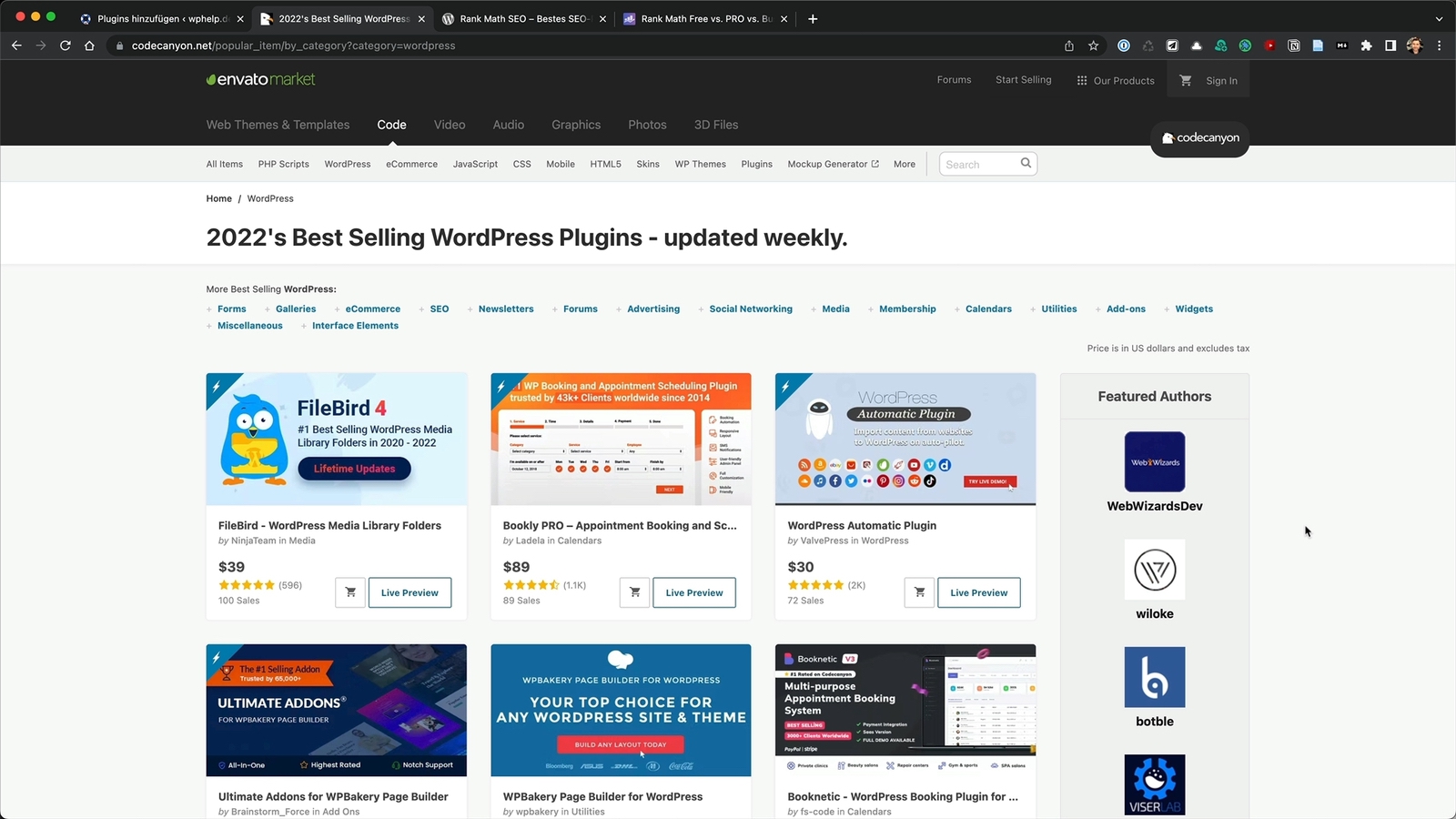
Page und Theme Builder
Auf eine spezielle Art der Plugins will ich nochmal gesondert eingehen: die sogenannten Page Builder. Das sind Erweiterungen, die dir helfen mit einem visuellen Drag and Drop Editor deine Website zu gestalten. So wie du es auch bei vielen Websitebaukästen tun kannst.
Bei den Seiten und Beiträgen habe ich dir schon den WordPress Standard Block Editor vorgestellt. Der entwickelt sich zwar auch beständig weiter, aber er ist eben (zumindest noch) kein Drag and Drop Editor. Hier kommen die Page Builder Plugins ins Spiel.
Die bekanntesten sind Elementor, …
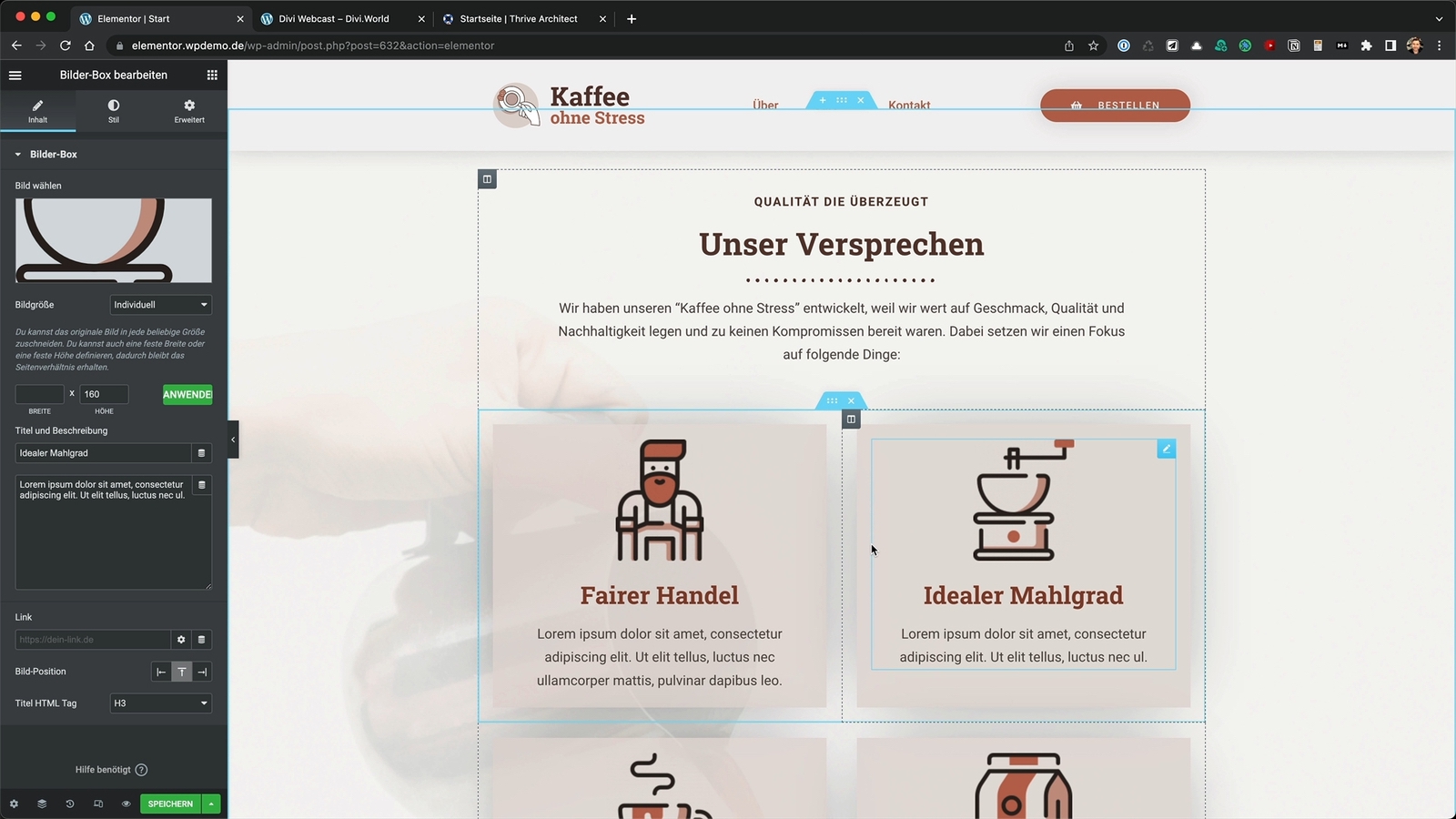
… das Divi Theme …
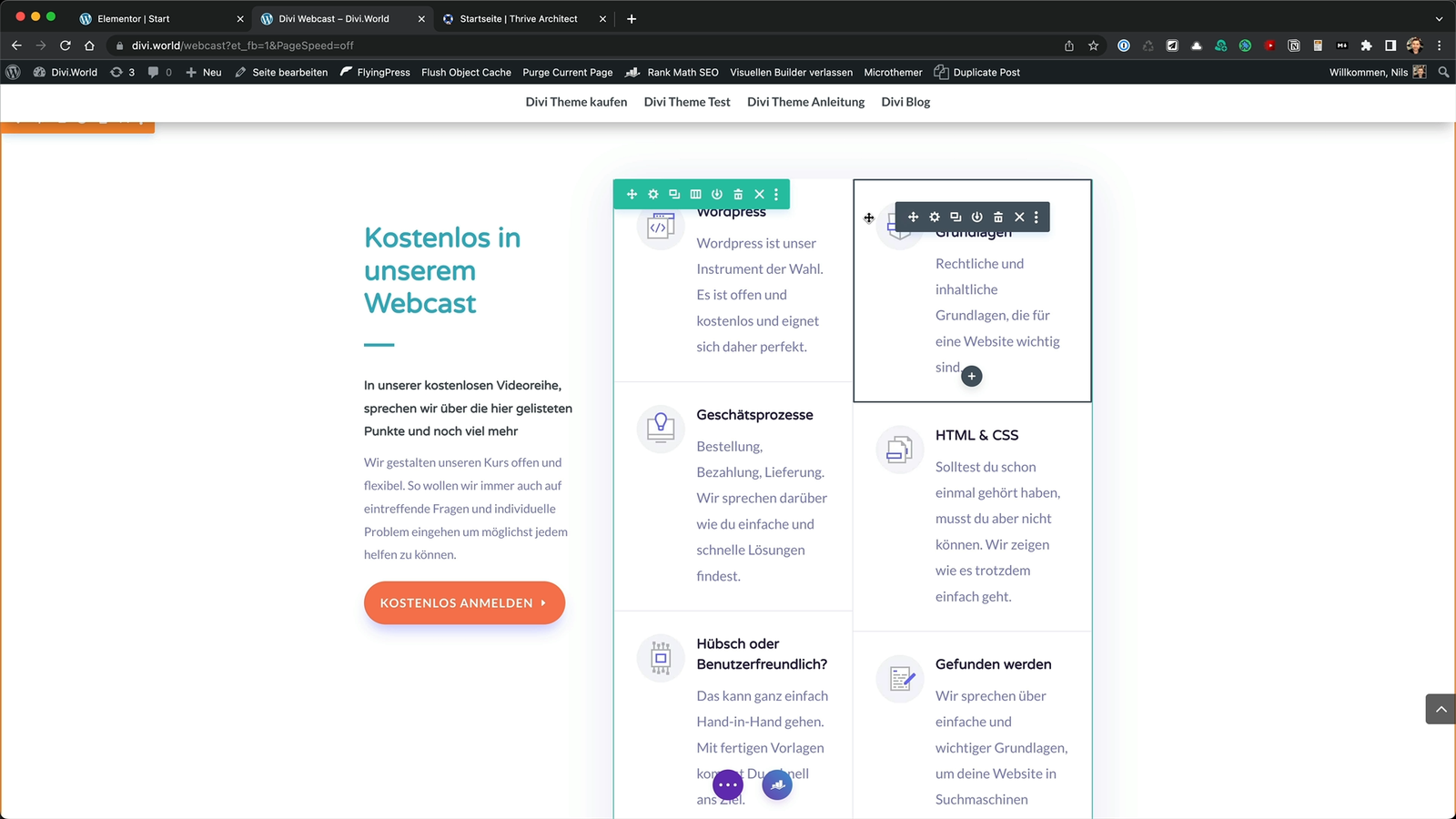
… oder Thrive Architect:
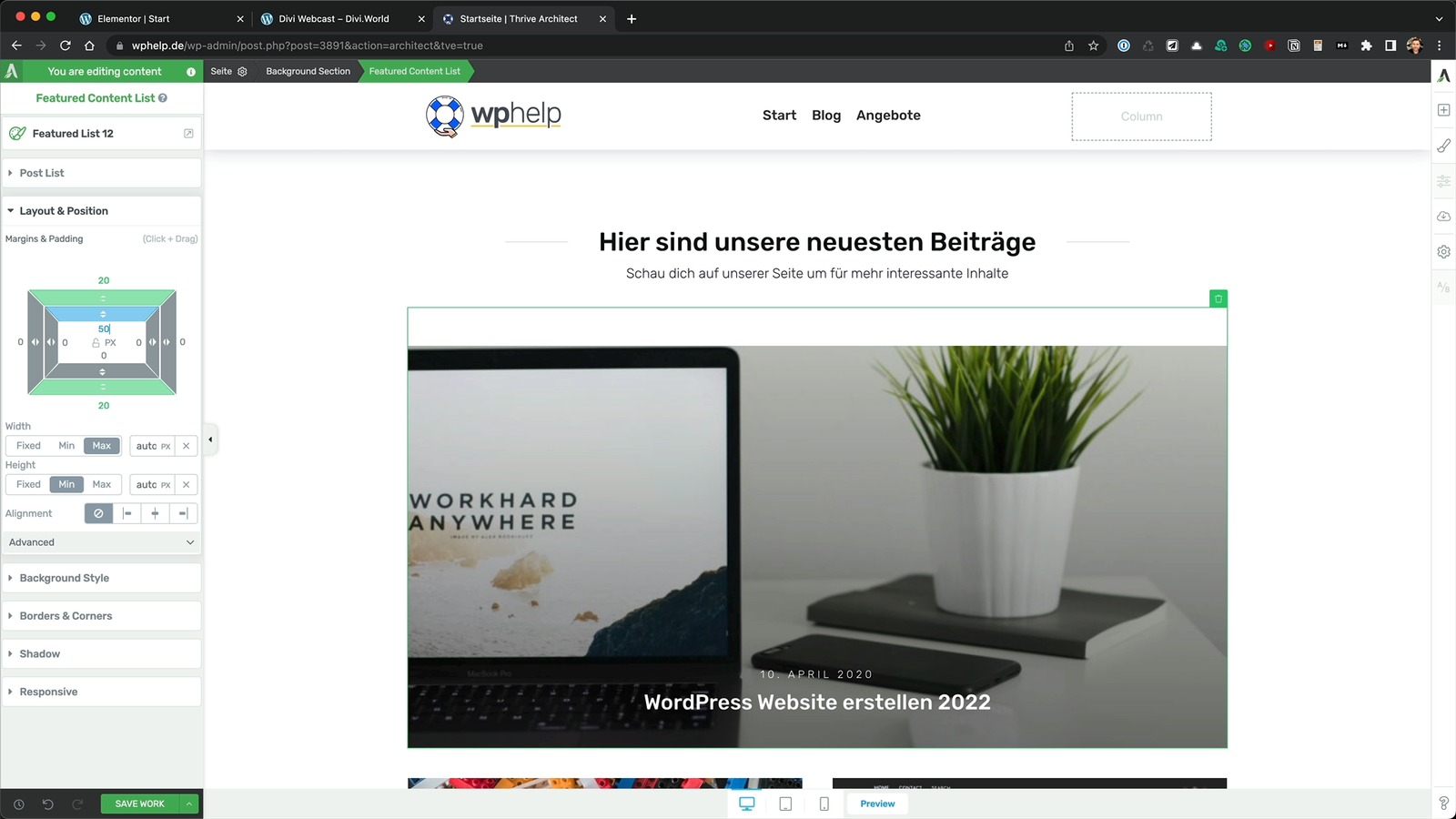
Diese erleichtern gerade Anfängern die moderne Gestaltung ihrer Website. Dazu gehören auch ansehnlich gestaltete Vorlagen, die du dann für dich anpassen kannst ohne von Grund auf alles selbst einrichten zu müssen. Auch bei den Page Buildern gibt es zwar ein paar kostenfreie Optionen, aber wer das volle Funktionsangebot nutzen will, kommt hier um eine kostenpflichtige Version nicht herum.
Unterschied .org vs .com
An dieser Stelle will ich noch einen wichtigen Hinweis geben, weil hier gerade bei Anfängern gerne etwas Verwirrung aufkommen kann: Es gibt sowohl das Content Management System WordPress, das man selbst installieren kann als auch einen gleichnamigen Dienst.
Die Dateien zum kostenfreien Download finden sich auf wordpress.org …
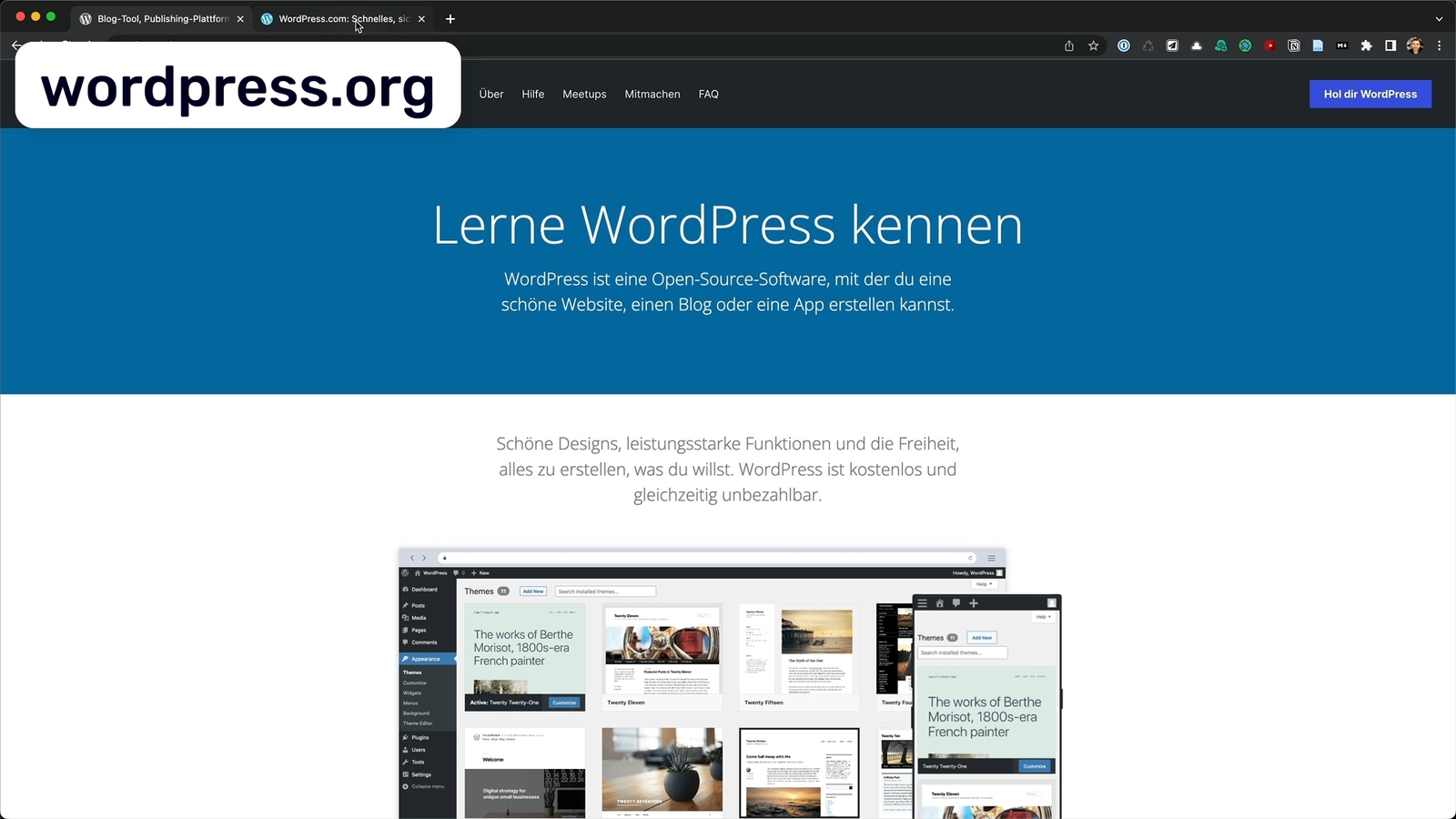
… und der Dienst unter wordpress.com.
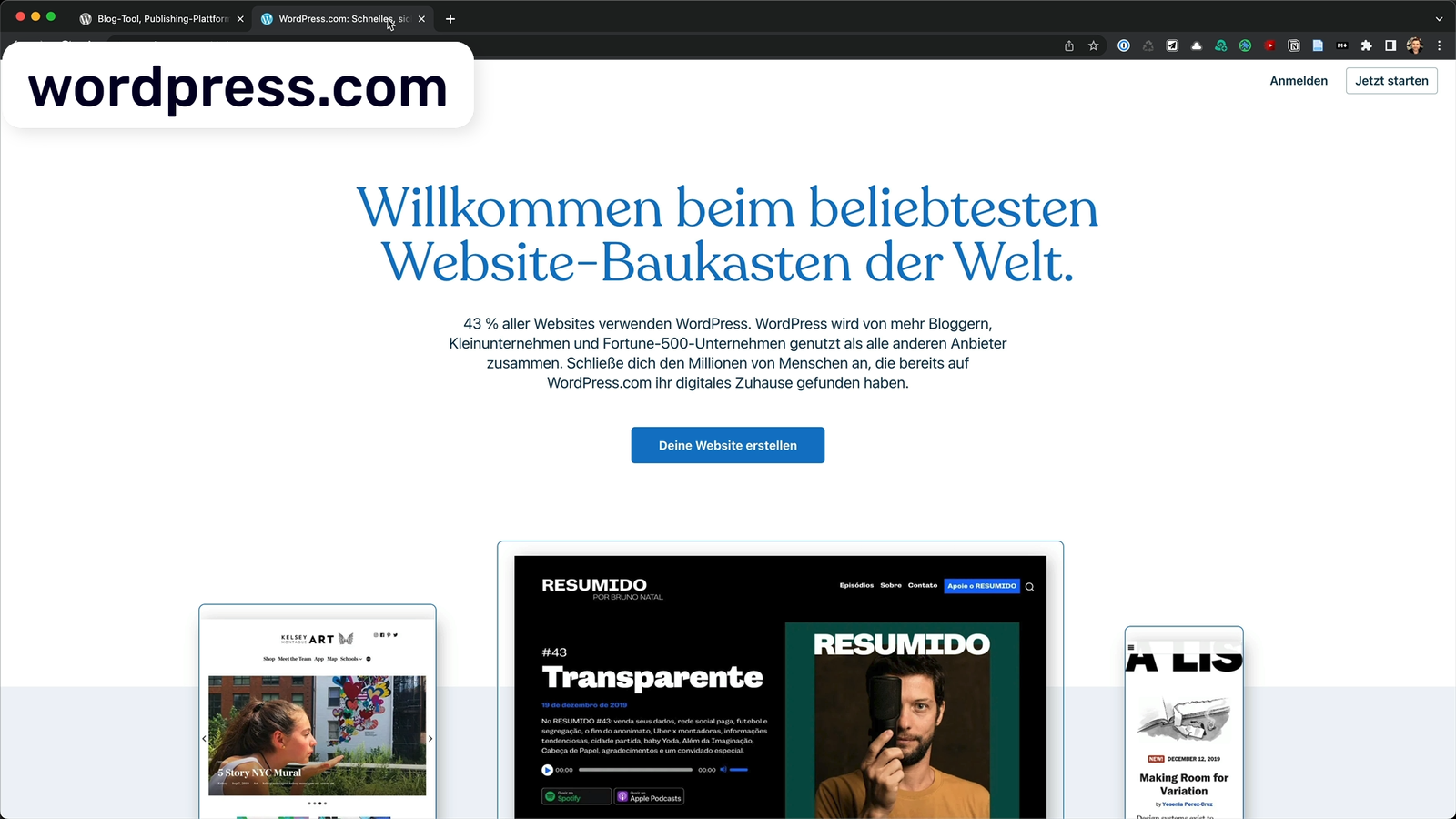
Wenn du mehr zu dem Unterschied zwischen dem Dienst und den kostenfreien Installationsdateien wissen willst, lies dir gerne unseren ausführlichen Artikel zu dem Thema durch: Unterschied zwischen WP.org & WP.com.
Wer mal ein wenig unverfänglich Herumprobieren möchte, kann sich sicher auch einen kostenfreien Zugang für den Dienst auf WordPress.com erstellen. Aber wenn du deine Website wirklich mit WordPress betreiben willst, dann installierst du es am besten selbst. Wie das geht und was du dazu brauchst zeigen wir dir in unseren nächsten Artikeln.
Fazit
Das waren jetzt die wichtigsten Punkte zu der Frage was ist WordPress. Wenn du noch etwas mehr zu den Vor- und Nachteilen eines Content Management Systems wie WordPress wissen willst, dann schau dir am besten unseren Artikel zum Unterschied zwischen CMS und Websitebaukästen an. Und in unserem nächsten Artikel gehen wir nochmal speziell auf die Vor- und Nachteile von WordPress ein.
Wir stellen dir auch eine passende WordPress Starter Checkliste zum Herunterladen zur Verfügung, damit du alles nochmal in Ruhe durchgehen kannst. Trag dich einfach in unseren Newsletter ein und wir senden dir die Checkliste zu.
